To tylko jedna z 8 stron tej notatki. Zaloguj się aby zobaczyć ten dokument.
Zobacz
całą notatkę
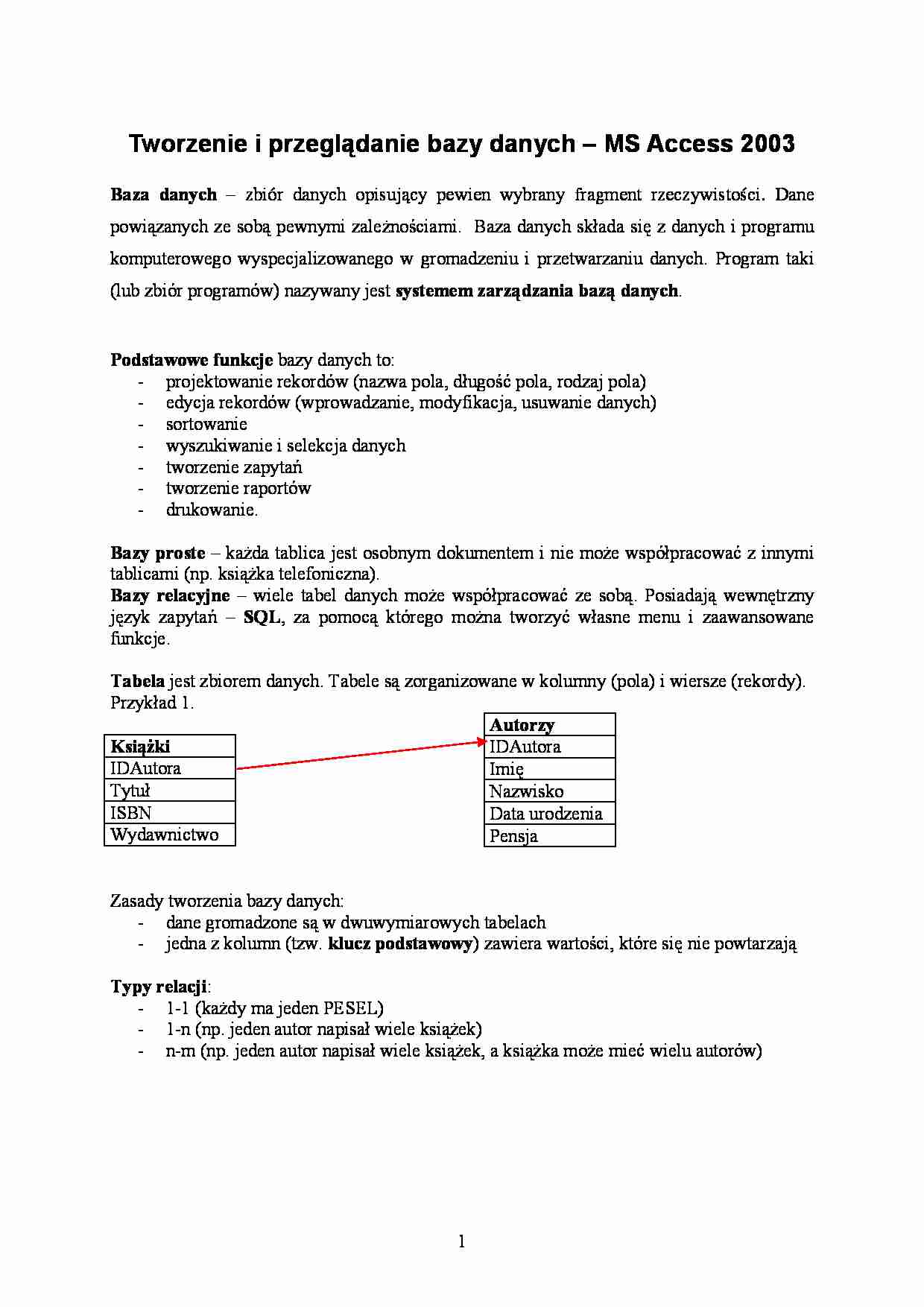
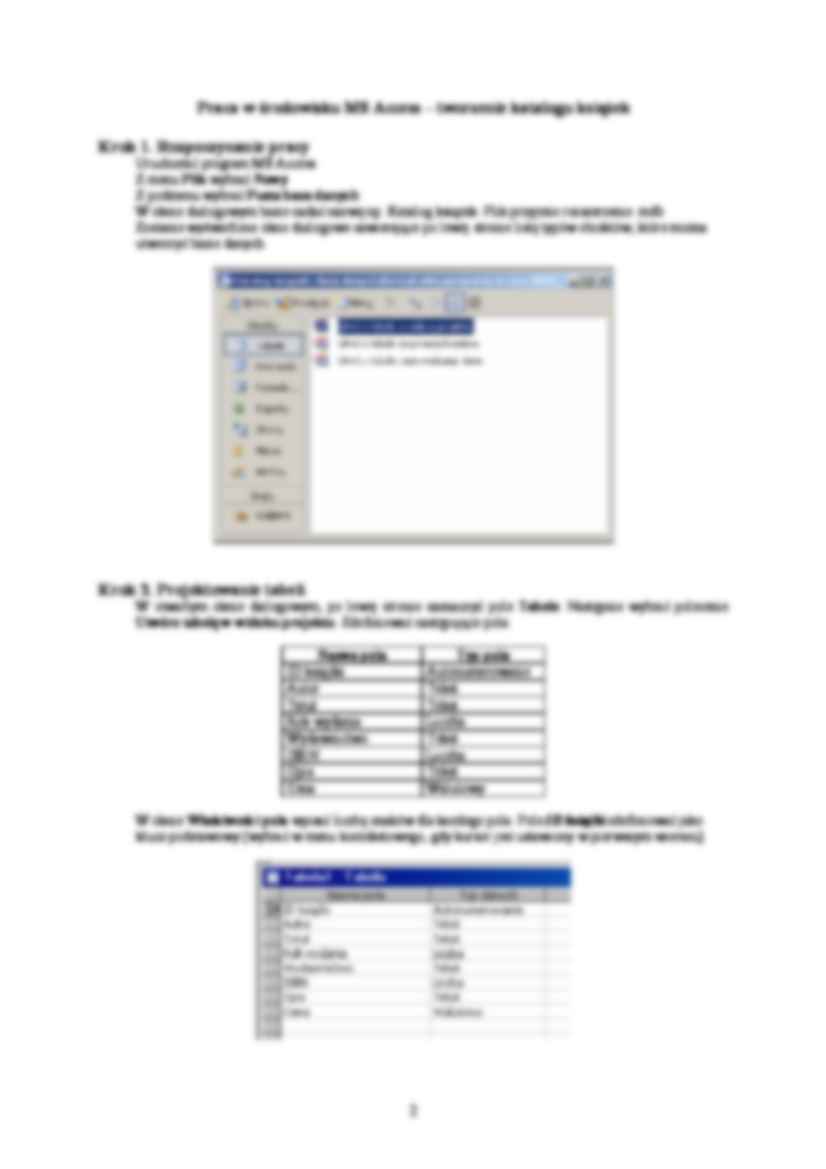
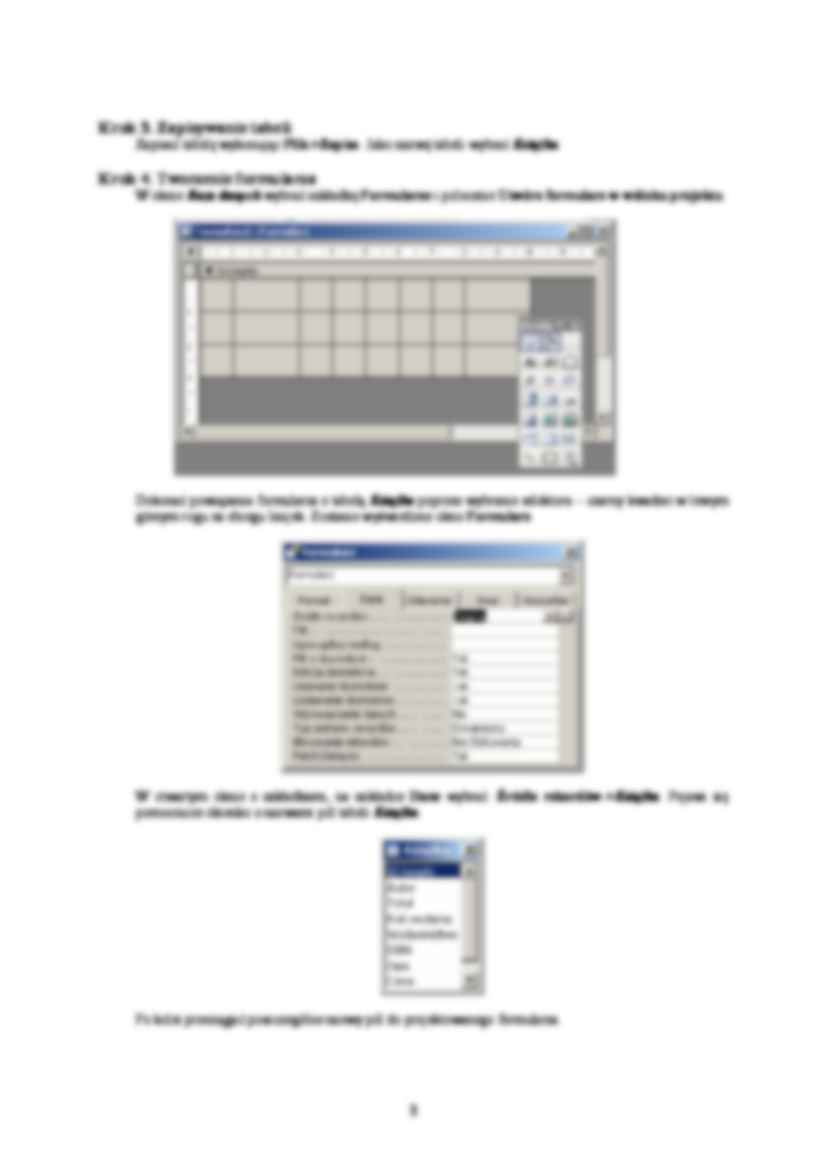
Tworzenie i przeglądanie bazy danych – MS Access 2003 Baza danych – zbiór danych opisujący pewien wybrany fragment rzeczywistości. Dane powiązanych ze sobą pewnymi zależnościami. Baza danych składa się z danych i programu komputerowego wyspecjalizowanego w gromadzeniu i przetwarzaniu danych. Program taki (lub zbiór programów) nazywany jest systemem zarządzania bazą danych . Podstawowe funkcje bazy danych to: - projektowanie rekordów (nazwa pola, długość pola, rodzaj pola) - edycja rekordów (wprowadzanie, modyfikacja, usuwanie danych) - sortowanie - wyszukiwanie i selekcja danych - tworzenie zapytań - tworzenie raportów - drukowanie. Bazy proste – każda tablica jest osobnym dokumentem i nie może współpracować z innymi tablicami (np. książka telefoniczna). Bazy relacyjne – wiele tabel danych może współpracować ze sobą. Posiadają wewnętrzny język zapytań – SQL , za pomocą którego można tworzyć własne menu i zaawansowane funkcje. Tabela jest zbiorem danych. Tabele są zorganizowane w kolumny (pola) i wiersze (rekordy). Przykład 1. Książki IDAutora Tytuł ISBN Wydawnictwo Autorzy IDAutora Imię Nazwisko Data urodzenia Pensja Zasady tworzenia bazy danych: - dane gromadzone są w dwuwymiarowych tabelach - jedna z kolumn (tzw. klucz podstawowy ) zawiera wartości, które się nie powtarzają Typy relacji : - 1-1 (każdy ma jeden PESEL) - 1-n (np. jeden autor napisał wiele książek) - n-m (np. jeden autor napisał wiele książek, a książka może mieć wielu autorów) 1 Praca w środowisku MS Access – tworzenie katalogu książek Krok 1. Rozpoczynanie pracy Uruchomić program MS Access Z menu Plik wybrać Nowy Z podmenu wybrać Pusta baza danych W oknie dialogowym bazie nadać nazwę np. Katalog książek. Plik przyjmie rozszerzenie .mdb Zostanie wyświetlone okno dialogowe zawierające po lewej stronie listę typów obiektów, które można utworzyć bazie danych. Krok 2. Projektowanie tabeli W otwartym oknie dialogowym, po lewej stronie zaznaczyć pole Tabele . Następnie wybrać polecenie Utwórz tabelę w widoku projektu . Zdefiniować następujące pola: Nazwa pola Typ pola ID książki Autonumerowanie Autor Tekst Tytuł Tekst Rok wydania Liczba Wydawnictwo Tekst ISBN Liczba Opis Tekst Cena Walutowy W oknie Właściwości pola wpisać liczbę znaków dla każdego pola. Pole ID książki zdefiniować jako klucz podstawowy (wybrać w menu kontekstowego, gdy kursor jest ustawiony w pierwszym wierszu). 2 Krok 3. Zapisywanie tabeli Zapisać tabelę wykonując
(…)
… na podstawie kwerendy Analiza czytelnictwa.
16. Zapisywanie tabeli w formacie HTML
W głównym oknie obiektów zaznaczyć tabelę Czytelnik. Z menu Plik wybrać funkcję Eksportuj. Jako
typ pliku wybrać HTML. Jako nazwę wybrać Czytelnik. Uruchomić przeglądarkę internetową i
obejrzeć utworzony plik. Wybrać funkcję Widok-> Źródło. Obejrzeć źródłowy format utworzonego
pliku zapisany w języku HTML.
8
…
… Plik->Zapisz. Jako nazwę tabeli wybrać Książka.
Krok 4. Tworzenie formularza
W oknie Baza danych wybrać zakładkę Formularze i polecenie Utwórz formularz w widoku projektu.
Dokonać powiązania formularza z tabelą Książka poprzez wybranie selektora – czarny kwadrat w lewym
górnym rogu na zbiegu linijek. Zostanie wyświetlone okno Formularz.
W otwartym oknie z zakładkami, na zakładce Dane wybrać: Źródło…
…. Projektowanie kwerendy
Za pomocą narzędzi dostępnych w bazie danych można wyszukiwać informacje według ustalonego
klucza. W tym celu należy zaprojektować kwerendę w oknie Baza danych wybieramy po lewej pole
Kwerenda, a następnie Utwórz kwerendę za pomocą kreatora.
W celu stworzenia listy książek wraz z cenami z dostępnych pól wybieramy: Autor, Tytuł, Cena. W
kolejnym oknie zaznaczamy: kwerenda szczegółówa…
... zobacz całą notatkę
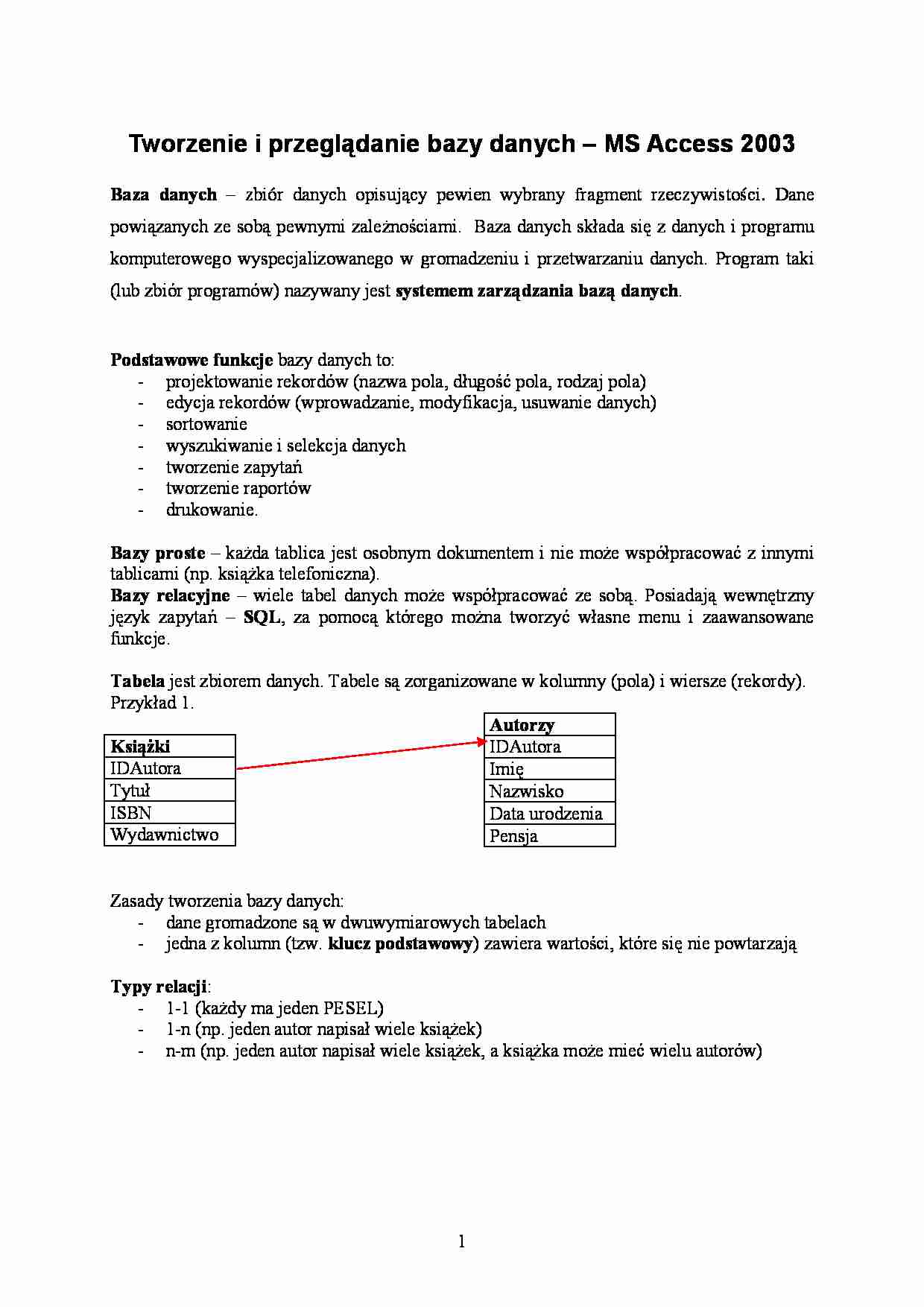
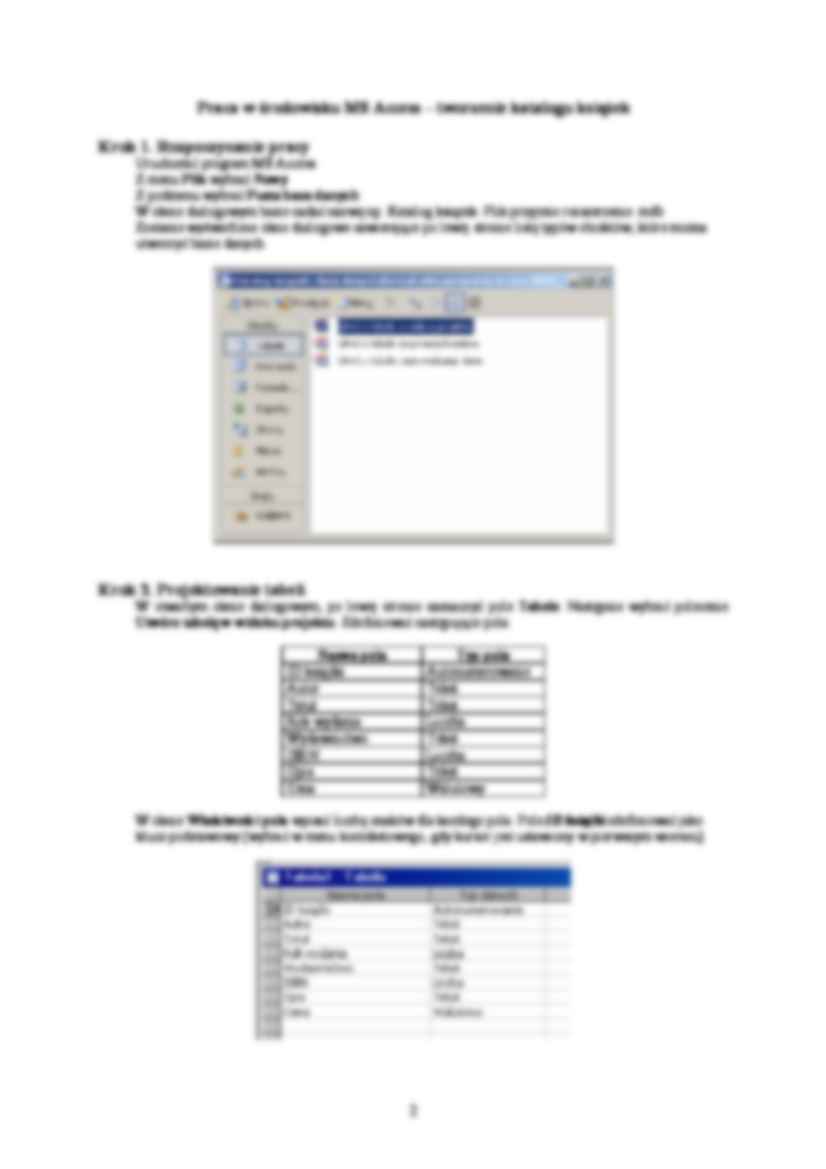
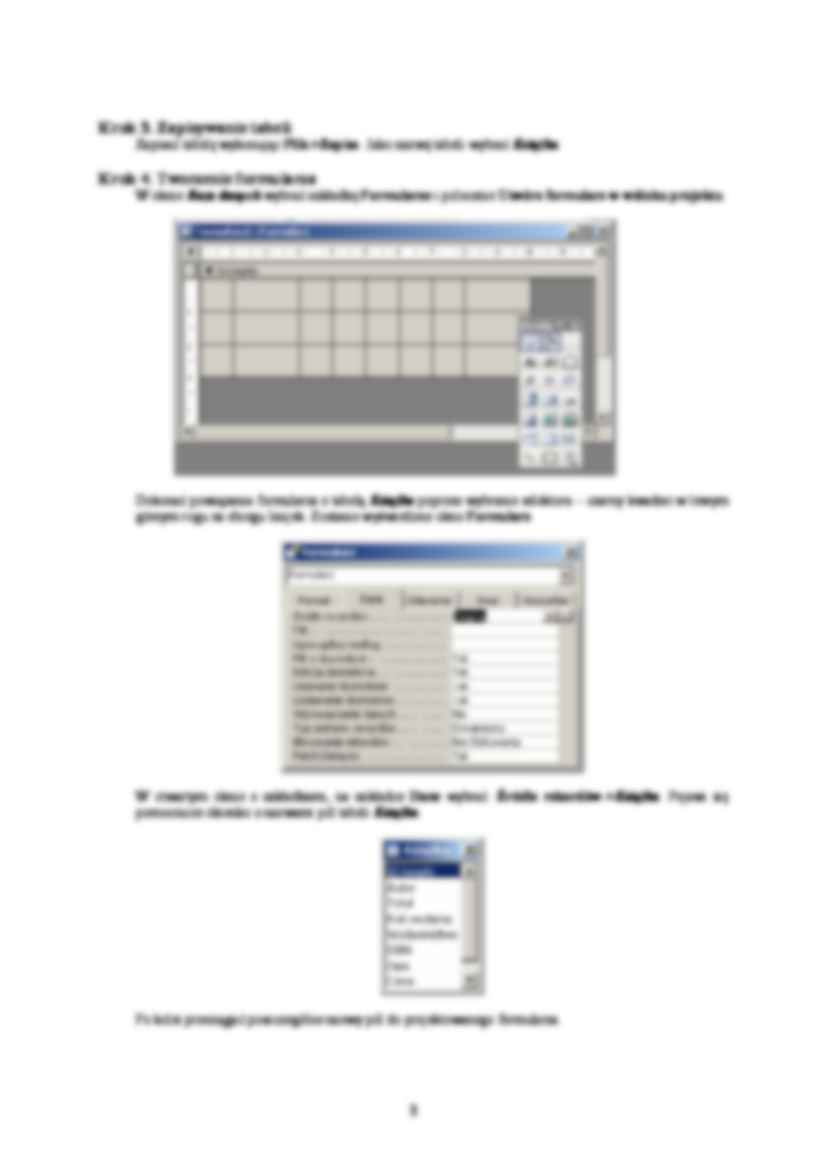
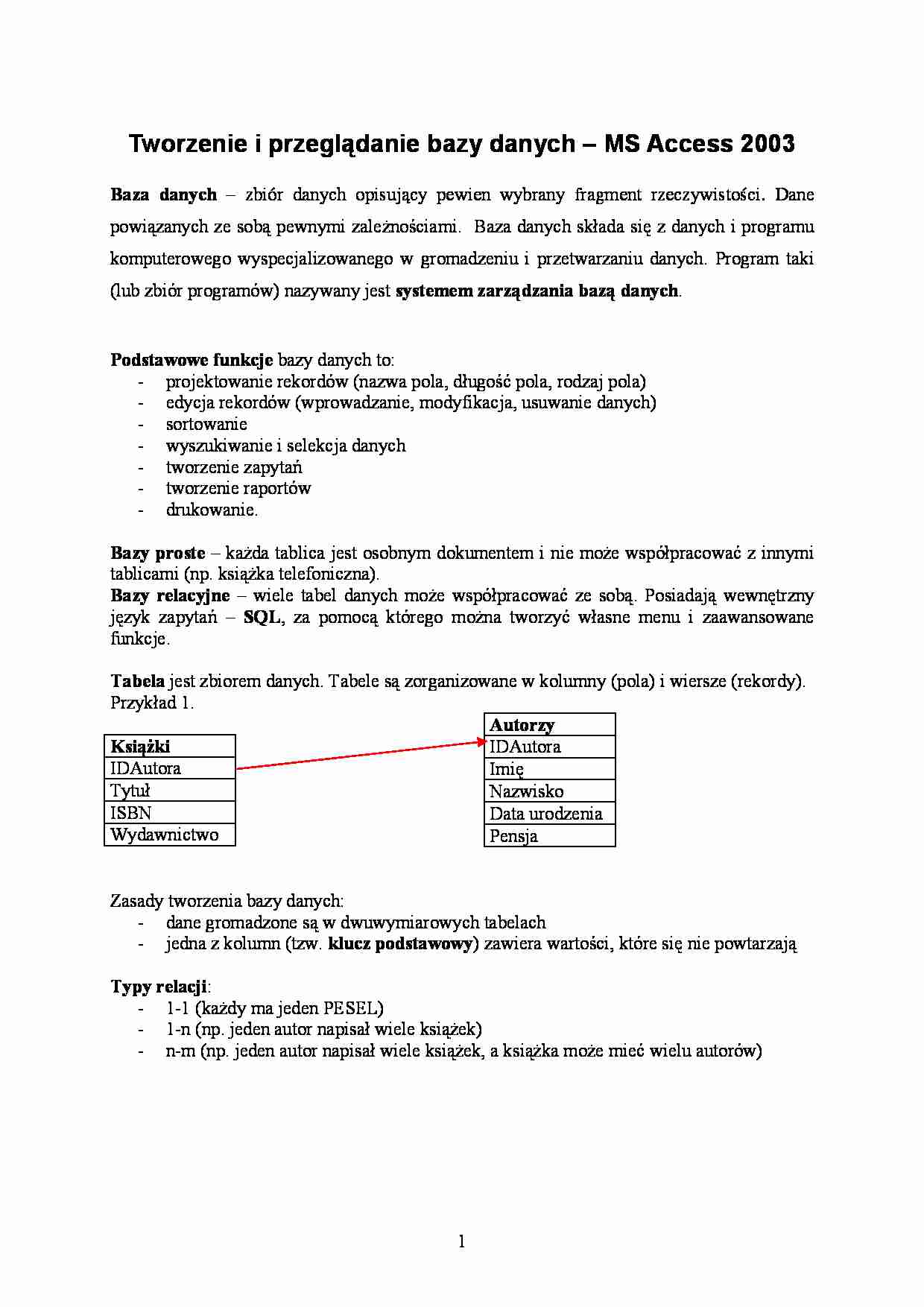
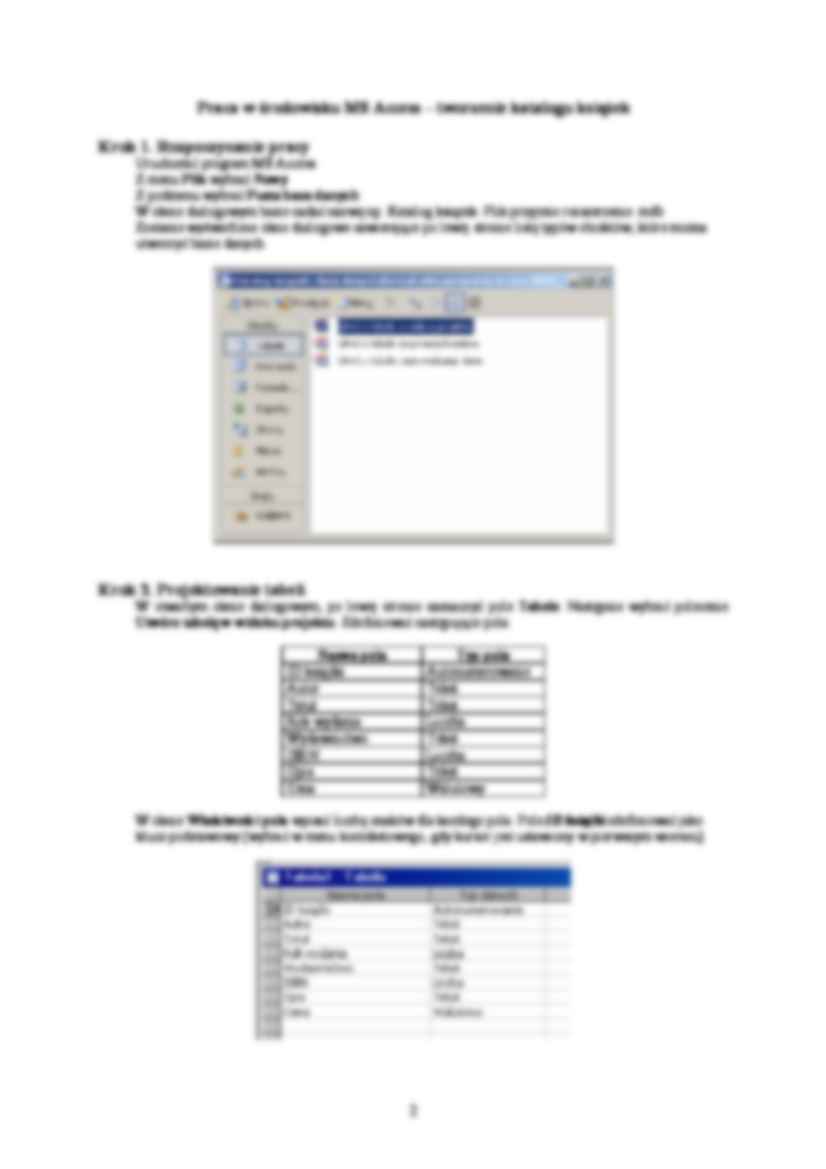
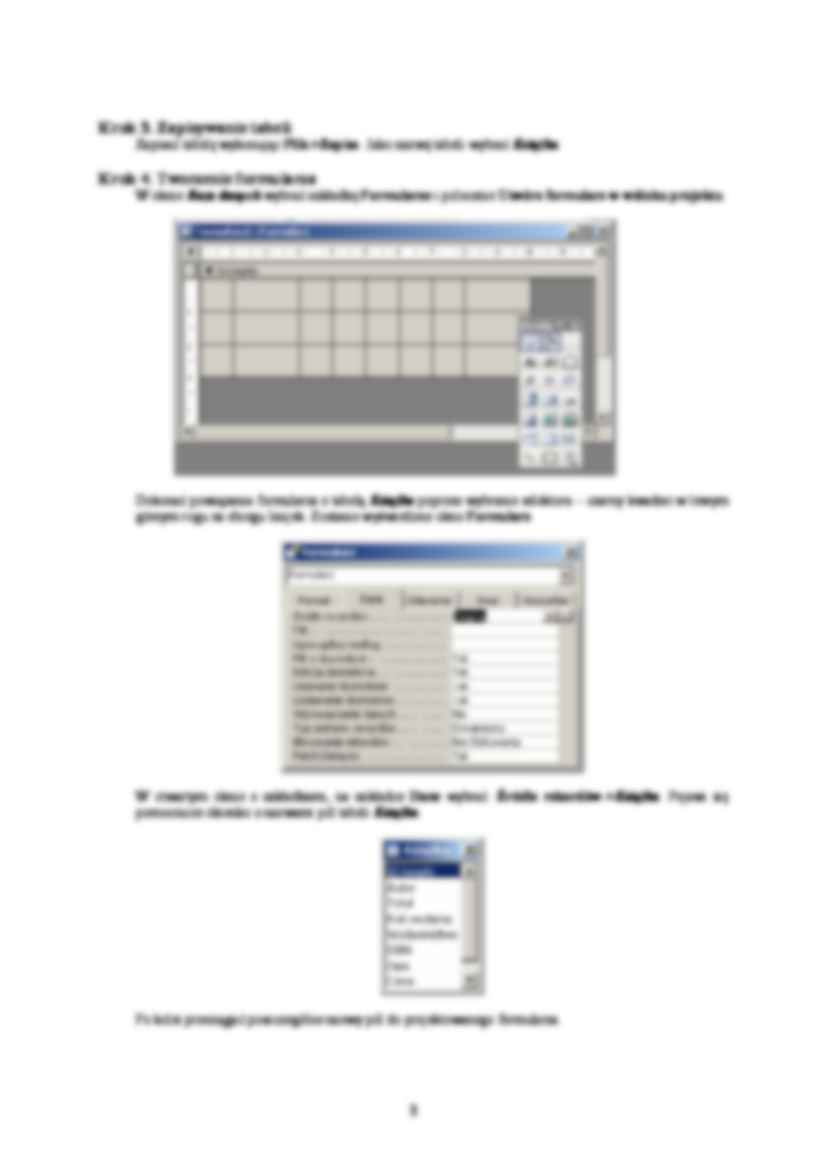
Komentarze użytkowników (0)